继续GSLB的配置流程,接下来将完成第二站点的GSLB站点创建以及DNS虚拟服务的创建。
第二个站点的配置与第一个站点的配置基本类似,下面仅给出关键步骤截图,具体的配置流程可以参考上一篇内容。
首先,同样需要完成第二个站点AVI控制器的部署、与vCenter的集成等关键步骤;随后完成网络配置文件的定义;
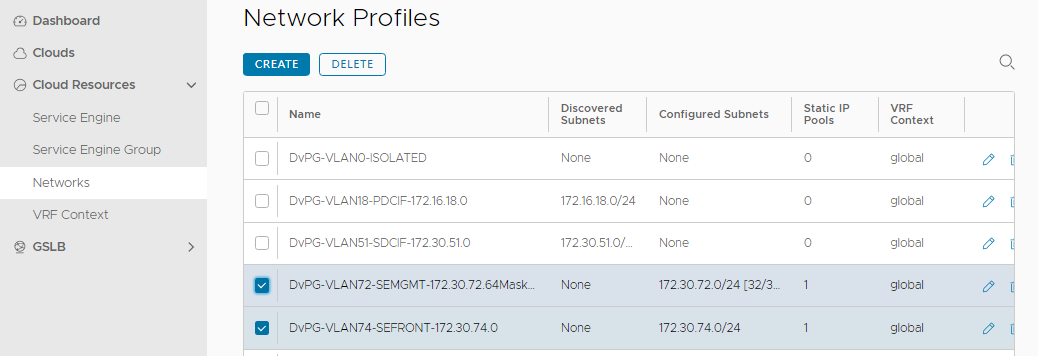
与第一个站点略有不同,第二个站点直接添加DNS虚拟服务;
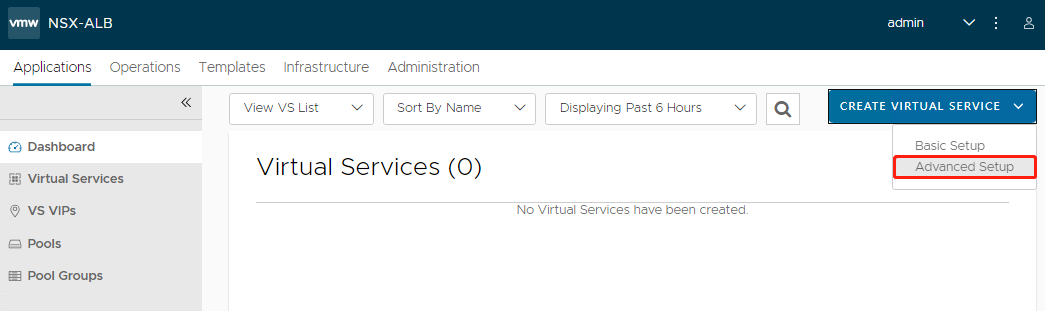
先完成虚拟服务VIP的定义,本示例为172.30.74.200/24;
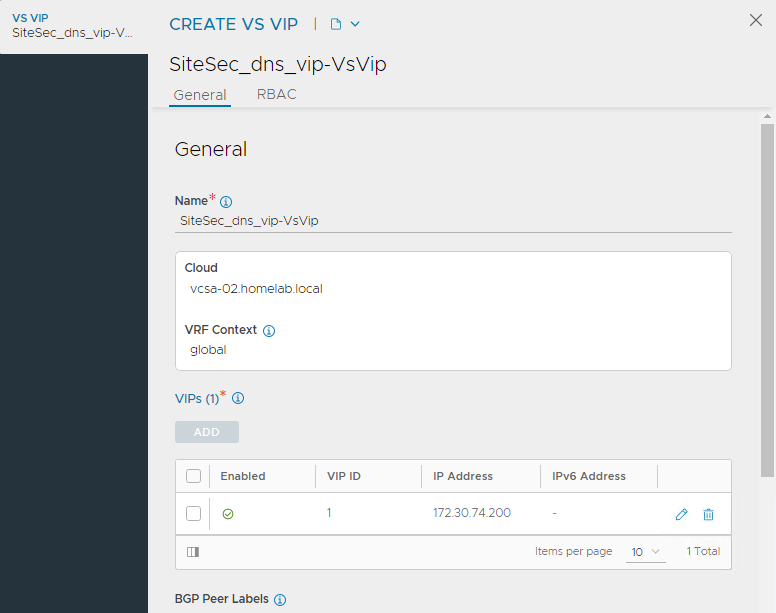
再完成DNS虚拟服务的创建,其中TCP/UDP配置文件、应用配置文件等均可以参考第一个站点的配置进行;

最后不要忘记完成用于GSLB配置和同步的账号创建,如本示例中统一为gslbadmin;
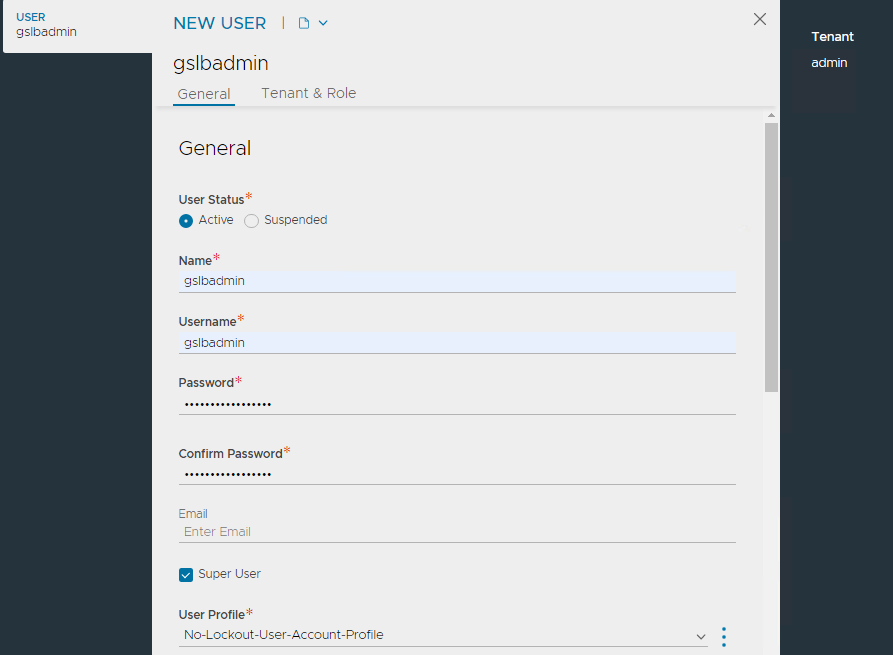
接下来回到第一个站点的AVI控制器,准备添加第二个站点;
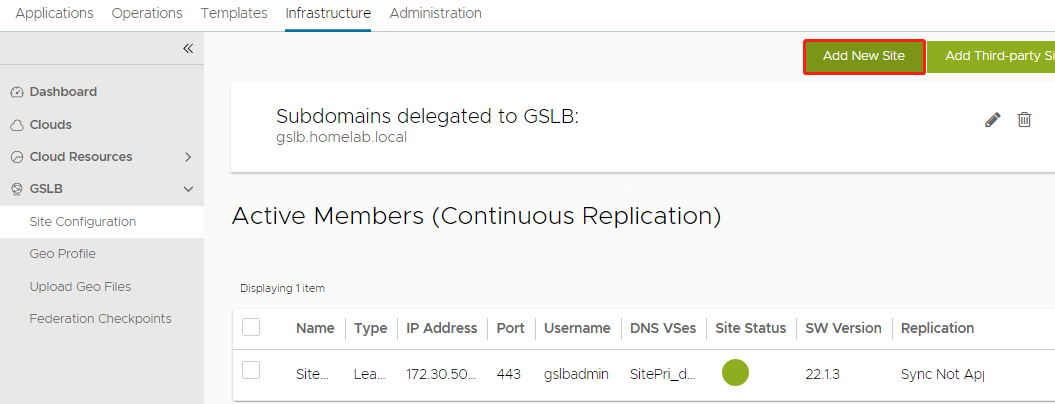
与第一个站点类似,添加第二个站点同样需要输入AVI控制的IP地址、端口以及有权限的账号;在本示例中,第一个站点和第二个站点均为活动站点,因此需要勾选“Active Member”选项,然后点击“保存并设置DNS虚拟服务”;
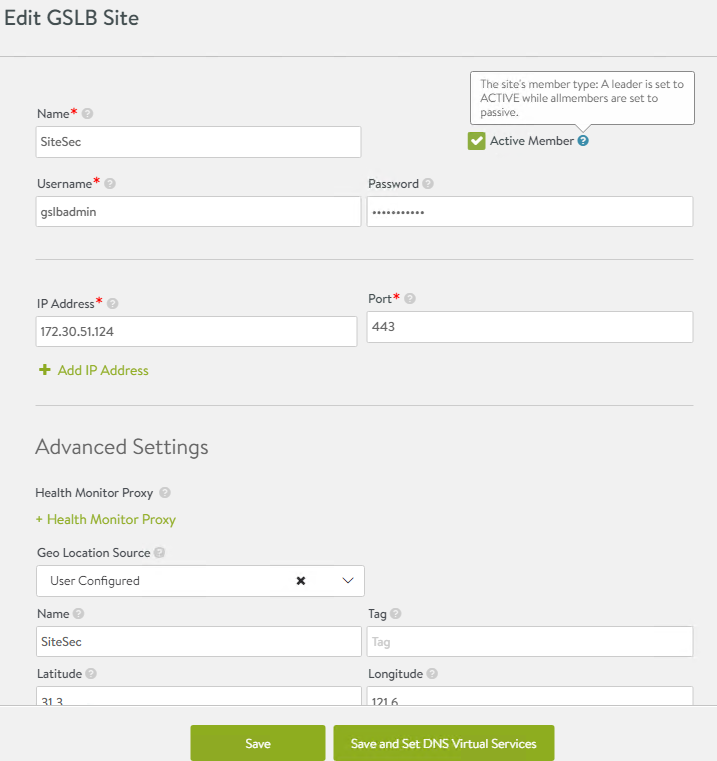
因为第一台AVI控制器(Leader节点)已经定义了第二台AVI控制器的访问信息和凭据,因此正常情况下,系统会识别出第二个站点AVI控制器上之前配置好的虚拟服务,将其关联到GSLB的DNS虚拟服务即可;
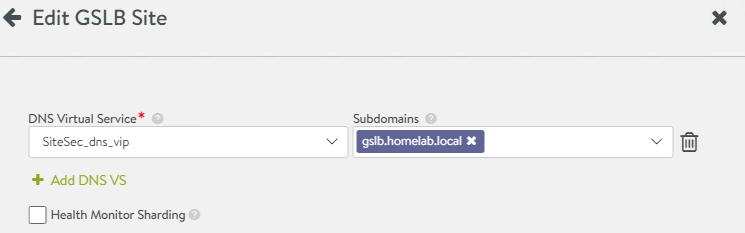
至此,GSLB相关的配置算是完成了一半+,架构层面的配置基本告一段落,剩下的就是虚拟服务本身的一些配置流程。
在本示例中,笔者使用微软活动目录控制器作为企业DNS根服务器;为了能让用户在访问*.gslb.homelab.local相关应用的时候能够正确解析到地址,需要为企业DNS服务器添加委派;
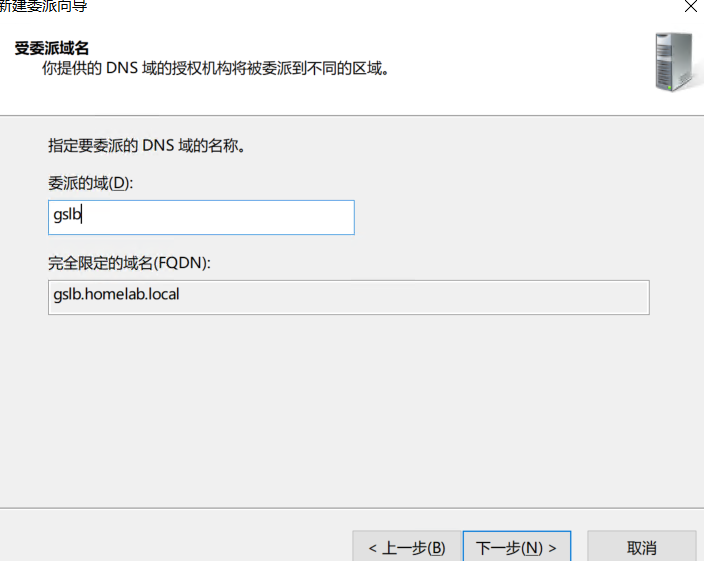
通常直接以IP地址的方式设置委派的DNS服务器,毕竟如果填写的是域名还需要添加对应的正反向解析记录;在本示例中,对于gslb.homelab.local域名的解析,会全部转发给AVI控制器上定义的两个DNS虚拟服务,即第一个站点的172.30.73.200以及第二个站点的172.30.74.200;
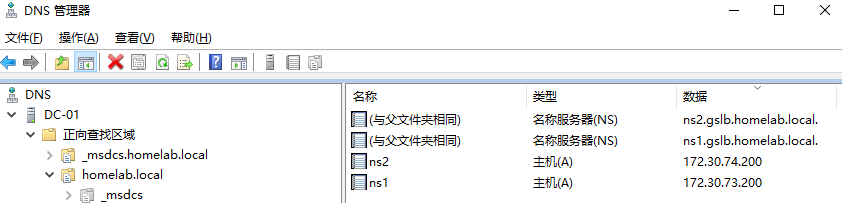
随后管理员可以使用任意终端,将DNS服务器设置为企业DNS服务器,然后使用命令验证gslb域的委派是否正确;
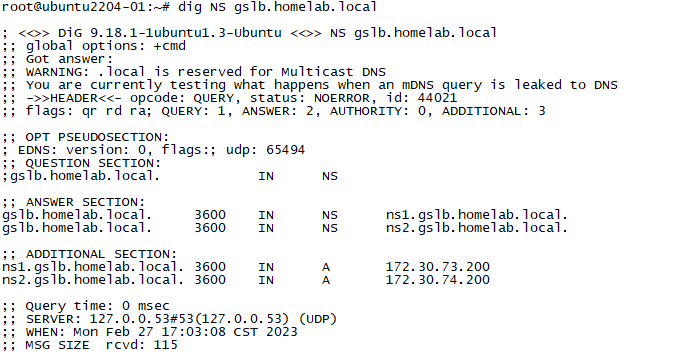
如上图所示,对于gslb.homelab.local域名的解析请求,都会被转发到172.30.73.200以及172.30.74.200进行响应。